Comment changer la voix sur les haut-parleurs Google Home et Nest
Publié: 2021-01-31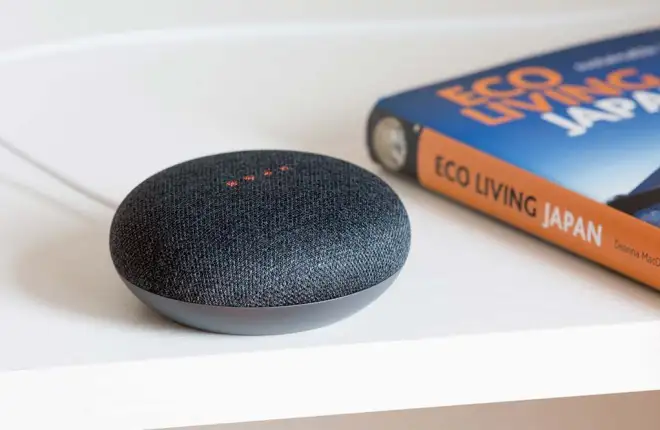
Depuis la sortie du premier haut-parleur intelligent alimenté par Assistant de Google en 2016, Google est l'un des meilleurs choix pour tous ceux qui cherchent à synchroniser leur maison intelligente avec l'activation vocale. L'une des forces de l'entreprise réside dans ses options de personnalisation, et pas seulement dans le choix de la couleur du tissu lorsque vous achetez une enceinte intelligente Google Home ou Google Nest.
Non, Google a également permis de personnaliser le son de votre Assistant, de sorte que les demandes d'alarmes, de minuteries, de lumières et bien plus encore correspondent à vos préférences personnelles.
Lisez la suite pour en savoir plus sur le processus de personnalisation des fonctionnalités de Google Assistant, ses fonctionnalités et comment utiliser les commandes vocales pour différentes actions.
Changer la voix de Google Assistant
Liens rapides
Avant de modifier la voix de votre Assistant Google, gardez à l'esprit que tous vos appareils Google auront une nouvelle voix après l'avoir modifiée sur un appareil. Voici comment modifier la voix de votre Assistant sur Android ou iOS :
Les meilleurs casques de jeu
- Connectez tous vos appareils au même réseau Wi-Fi domestique et assurez-vous d'utiliser le même compte sur chacun d'eux.
- Accédez à l'application Google Home.
- Cliquez sur l'icône de votre compte.
- Cliquez sur « Paramètres de l'Assistant » et choisissez « Assistant ».
- Cliquez sur « Assistant Voice » et trouvez une voix que vous aimez.
Voix de célébrités sur les assistants Google
Les deux premières célébrités qui ont accepté de prêter leur voix à Google Assistant étaient John Legend et Issa Rae. Grâce à Deep Mind AI de Google, ils peuvent facilement reproduire n'importe quelle voix humaine et réduire considérablement le temps nécessaire pour créer une expérience réaliste de l'Assistant Google. Gardez à l’esprit que ces célébrités ont décidé de faire une apparition, de sorte que leurs voix n’auront pas toutes les fonctionnalités des voix par défaut de l’Assistant Google.
Vous pouvez entendre ces nouvelles voix lorsque vous posez certaines de ces questions :
- "Hé, Google, dis-moi un secret."
- "HeyGoogle, chante-moi une chanson."
- "Hé, Google, dis-moi quelque chose de drôle."
Tous les appareils Google dotés de Google Assistant prennent en charge ces apparitions de camée, et comme elles sont à la mode, Google s'efforce actuellement d'en proposer de nouvelles.
Les meilleurs haut-parleurs de douche
En savoir plus



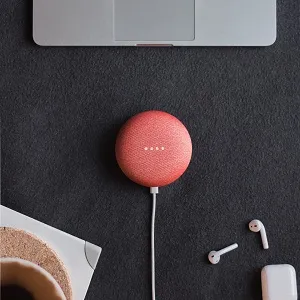
Que pouvez-vous faire avec l'Assistant Google ?
Google Assistant fonctionne comme un assistant virtuel, qui vous aide dans les tâches quotidiennes, rendant votre travail plus efficace. Au lieu de taper chaque message ou demande de recherche, vous pouvez désormais utiliser les commandes vocales pour effectuer ces tâches à votre place. Voici ce que vous pouvez faire :
- Envoyer des messages et des e-mails
- Répondre aux appels
- Trouver des emplacements
- Découvrez quel est le temps
- Configurer des rappels et des alarmes
- Contrôler les appareils intelligents
Configuration de l'Assistant Google
Voici comment activer Google Assistant sur votre appareil Google et commencer à l'utiliser :

- Ouvrez l'application Google.
- Cliquez sur « Plus » pour accéder aux « Paramètres ».
- Dans le menu Paramètres, choisissez « Assistant Google ».
- Cliquez sur l'option « Téléphone », puis sur « Activer l'Assistant Google ».
- Enfin, activez « Hey Google » pour l’activer.
Pour activer Google Assistant, vous pouvez utiliser la commande « Hey Google » ou « Okay Google ». Dans certains cas, vous devez déverrouiller votre téléphone pour que cela fonctionne, tandis que sur les téléphones Pixel, cela fonctionnera même si l'écran de votre téléphone est éteint.
Si vous souhaitez plutôt ouvrir votre Assistant Google à l'aide de boutons, vous pouvez maintenir enfoncé le bouton d'accueil. Si vous possédez l'un des nouveaux téléphones sans bouton d'accueil, vous pouvez utiliser des gestes et faire glisser votre doigt depuis le côté inférieur droit ou gauche de l'écran.
Appareils dotés de l'Assistant Google
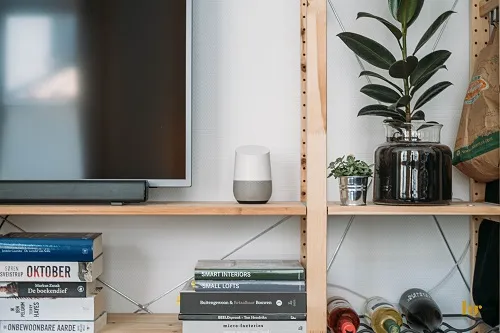
Il existe deux types d'appareils dotés de Google Assistant :
- Appareils avec assistant intégré
- Appareils fonctionnant avec le contrôle Assistant
Comment fonctionnent les appareils avec assistant intégré ?
Voici les appareils fournis avec Google Assistant :
- Smartphones et tablettes avec le nouveau système d'exploitation Android
- Téléphones Pixel
- Haut-parleurs et écrans intelligents comme Google Duo et Google Home
- Chromebooks
- Google TV et Android TV
Appareils fonctionnant avec Google Assistant
Google Assistant peut contrôler n'importe quel appareil intelligent connecté au même réseau Wi-Fi. Voici quelques exemples de ce que vous pouvez contrôler avec votre Assistant Google :
1. Lumières
Votre Assistant Google peut contrôler vos lampes et ampoules dans votre maison intelligente, ce qui est utile si vous souhaitez que vos lumières s'allument avant d'entrer dans la maison ou l'appartement.
2. Musique
Les écouteurs et haut-parleurs, en particulier les Google Pixel Buds, peuvent être allumés et éteints avec de simples commandes vocales. Vous pouvez également sauter des chansons ou augmenter le volume. Utiliser votre Assistant Google pour gérer la musique et les listes de lecture sera plus confortable que jamais si vous possédez un téléphone Pixel
3. Montres intelligentes
Chaque montre intelligente fonctionnant sous Google OS fonctionne bien avec Google Assistant, et même pendant que vous courez, vous pouvez consulter la météo, définir des rappels et envoyer des e-mails sans rien toucher.
Commandes utiles de l'Assistant Google
Voici une liste de certaines des commandes de l'Assistant Google les plus couramment utilisées :
- « Bonjour » ouvre vos routines matinales.
- « Réveillez-moi » déclenche une alarme matinale.
- « Définir un rappel pour » ajoute automatiquement des rappels à votre agenda Google.
- « Activer les sous-titres » ajoutera automatiquement des sous-titres à toute vidéo que vous regardez.
- « Trouver mon téléphone » fera sonner votre téléphone jusqu'à ce que vous le localisiez.
- « Raconte-moi une blague » demandera à votre Assistant de choisir une blague dans sa bibliothèque.
"Hé, Google, comment vas-tu aujourd'hui ?"
Google Assistant semble être un outil simple, mais c'est une IA complexe qui s'améliore et se développe chaque jour.
Maintenant que vous êtes familiarisé avec le processus de modification de la voix de votre Assistant Google, vous pouvez également commencer à jouer avec ses autres fonctionnalités. Vous pouvez commencer par poser toutes les questions que vous souhaitez et essayer d’envoyer des messages avec une commande vocale. Mais attention, cela pourrait devenir un peu addictif !
Quelle commande allez-vous essayer en premier ? Avez-vous déjà demandé à l'Assistant Google : « Comment vas-tu » ?
Faites-nous savoir dans la section commentaires ci-dessous.
